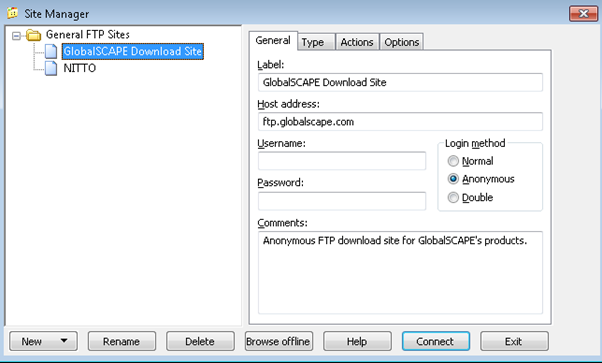CuteFTP là gì?
CuteFTP là một giao thức truyền tin (FTP) dựa trên nền tảng Windows cho phép người dùng có thể upload, dowload và chỉnh sửa các tệp tin trên máy chủ FTP. Dù bạn đã quen hay chưa quen sử dụng máy tính, CuteFTP cho phép bạn sử dụng các tính năng của FTP mà không cần phải biết tất cả mọi thứ về giao thức. CuteFTP 8 Home đơn giản hóa FTP bằng cách cung cấp một giao diện Windows thân thiện với người dùng thay vì các dòng lệnh rườm rà.
Khởi chạy Cute FTP
Khi bạn đã cài đặt CuteFTP, hãy khởi chạy nó bằng cách vào Start -> All Programs -> Globalscape -> CuteFTP Home và chọn biểu tượng CuteFTP Home. CuteFTP Home sẽ khởi chạy và đưa bạn đến màn hình chính.Màn hình chính được sử dụng để chuyển các tệp tin từ các máy chủ và được chia làm 4 cửa sổ: + Cửa sổ phía trên (cửa sổ nhật ký).+ 2 cửa sổ trung tâm (một bên gồm các tệp tin trong máy tính và một bên là các tệp tin trên host)+ Cửa sổ phía dưới (cửa sổ hàng chờ).Khi bạn mở CuteFTP lần đầu tiên, cửa sổ phía trên sẽ bị ẩn.
Thiết lập kết nối FTP
Bạn có thể kết nối với bất kì trang web nào được liệt kê trong CuteFTP Site Manager nhưng nhớ rằng bạn cần phải kết nối với Internet trước nhé. CuteFTP có thể kết nối đến các trang web bằng cách sử dụng FTP, FTPS (SSL), TLS và SSCN.Để kết nối với một trang web trong Site Manager các bạn làm theo hướng dẫn sau:+ Trong Menu chính chọn Tools -> Site Manager -> Display Site Manager+ Phía dưới General FTP Sites, nhấp chọn trang FTP:● Nhấp chọn nút “Connect”● Nhấp đúp vào trang FTP● Trong menu chính chọn File -> Connect -> Connect● Nhấn CTRL + T
Thêm một trang web vào Site Manager trên cute ftp
Hãy tưởng tượng Site Manager như là một “Dấu trang” của bạn, CuteFTP sẽ lưu trữ địa chỉ FTP host, tên người dùng, mật khẩu… cho mỗi trang FTP để bạn không phải tự gõ thông tin này mỗi lần kết nối. Địa chỉ máy chủ FTP, tên người dùng và mật khẩu được cung cấp bởi nhà cung cấp Hosting / Quản trị viên máy chủ FTP. Làm theo các bước sau để thêm một trang FTP vào Site Manager:
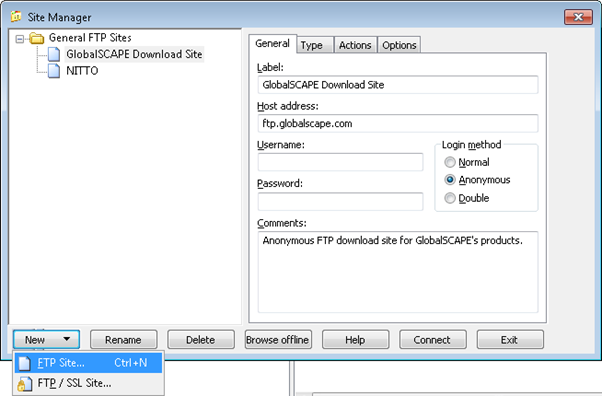
+ Trong Menu chính chọn Tools -> Site Manager -> Display Site Manager+ Chọn New, sau đó chọn loại trang web+ Trên tab Type, chỉ rõ giao thức của trang web.+ Trên tab General, trong hộp Label, nhập tên mô tả cho trang web.+ Trong hộp Host address, chọn loại địa chỉ cho trang web, nó có thể là địa chỉ tên miền hoặc địa chỉ IP. Nếu bạn không nhập chính xác thì khi đăng nhập sẽ bị thông báo lỗi.+ Trong phần Username, nhập tên user được cung cấp bởi nhà cung cấp hosting của bạn.+ Trong phần Password, nhập mật khẩu đăng nhập vào hosting của bạn.+ Nhấp chọn Connect để kết nối ngay bây giờ hoặc Exit để kết nối sau. Thông tin trang web của bạn sẽ được lưu trong Site Manager để sử dụng cho các lần kết nối sau.
Kết nối đến một trang đã có trên cute ftp
+ Khởi chạy Site Manager bằng cách nhấp vào biểu tượng Site Manager trên thanh công cụ hoặc vào Tools -> Site Manager -> Display Site Manager.+ Chọn Folder (nhấp vào tên) từ danh sách nằm bên trái màn hình Site Manager.+ Chọn một trang (nhấp vào tên) được liệt kê bên dưới thư mục đã chọn.+ Nhấp vào nút “Connect”.Sau khi kết nối, CuteFTP sẽ hiển thị một thông báo từ quản trị viên các các quy tắc trên máy chủ. Nhấp vào nút OK ở dưới màn hình để tắt thông báo.
>>Xem thêm: Hosting nước ngoài nào tốt nhất? top 6 nhà cung cấp tốt nhất
Chỉnh sửa một trang trong Site Manager
+ Chọn folder (nhấp vào tên) trong danh sách nằm bên trái màn hình Site Manager.+ Chọn một trang web được liệt kê bên dưới thư mục đã chọn.+ Thực hiện bất kì thay đổi nào trong các phần được liệt kê bên phải.
Xóa một trang khỏi Site Manager
+ Chọn folder (nhấp vào tên) trong danh sách nằm bên trái màn hình Site Manager.+ Chọn một trang web được liệt kê bên dưới thư mục đã chọn.+ Nhấp vào nút “Delete” ở cuối màn hình Site Manager.
Chuyển tập tin trong phần mềm cute ftp
Khi bạn đã kết nối với một trang FTP, bạn có thể upload và dowload các tập tin. Phía bên trái của cửa sổ chính là các tệp tin trên máy tính của bạn. Phía bên phải là các tệp tin trên máy chủ mà bạn đã kết nối.
Để Upload một file, bạn có thể làm theo bất kì cách nào dưới đây:
+ Nhấp vào một File nằm bên trái cửa sổ, kéo và thả file đó vào cửa sổ bên phải. + Nhấp chuột phải vào một file bên trái màn hình và nhấp chọn Upload. + Nhấp đúp vào một file bên trái màn hình.+ Nhấp chuột trái vào một file ở cửa sổ bên trái và chọn Upload từ menu Tranfer.+ Nhấp chuột trái vào một file ở cửa sổ bên trái rồi ấn đồng thời phím Control và Page UP .
Để Dowload một file, sử dụng một trong các phương pháp sau:
+ Nhấp vào một File nằm bên phải cửa sổ, kéo và thả file đó vào cửa sổ bên trái. + Nhấp chuột phải vào một file bên phải màn hình và nhấp chọn Dowload.+ Nhấp đúp vào một file bên phải màn hình.+ Nhấp chuột trái vào một file ở cửa sổ bên phải và chọn Download từ menu Tranfer.+ Nhấp chuột trái vào một file ở cửa sổ bên phải rồi ấn đồng thời phím Control và Page Down.
Tạo một chứng chỉ SSL
Nếu bạn đang kết nối đến một trang web sử dụng chứng chỉ SSL thì có thể máy chủ FTP của bạn sẽ yêu cầu bạn có một chứng chỉ. Với CuteFTP 8 Home bạn có thể dễ dàng tạo các chứng chỉ, máy chủ SSL sử dụng các chứng chỉ này để xác định xem bạn có được phép kết nối đến trang web đó hay không.
Để tạo một chứng chỉ SSL:
+ Trong thanh menu chọn Tools -> Global Options -> Securiy -> SSL Securit.+ Nhấn vao nút Create Certificate.+ Nhập tên chứng chỉ – đây sẽ là tên của chứng chỉ được tạo ra bởi chứng chỉ Wizard.+ Nhập địa chỉ Output – nhập đường dẫn hoặc ấn vào nút Browse để chọn thư mục lưu chứng chỉ.+ Chọn độ dài cho mật khẩu của chứng chỉ cá nhân. Cute FTP hỗ trợ lên tới 4.096 từ khóa.+ Chọn ngày hết hạn của chứng chỉ.+ Nhập và xác nhận mật khẩu, mật khẩu có thể bao gồm kí tự hoặc khoảng trắng. Nó được sử dụng để mã hóa các mật khẩu riêng, đừng quên mật khẩu vì chứng chỉ sẽ vô dụng nếu không có nó.+ Nhấp vào nút Next.+ Nhập thành phố/thị trấn của doanh nghiệp, tổ chức.+ Nhập tiểu bang/ tỉnh của doanh nghiệp, tổ chức.+ Nhập tên của doanh nghiệp, tổ chức.+ Nhập tên thường dùng, thông thương ở đây là tên miền liên kết với trang web của bạn.+ Nhập địa chỉ email của bạn.+ Nhập đơn vị hoặc tên của phòng ban, tức là hệ thống thông tin.+ Nhập mã quốc gia gồm 2 chữ cái cho doanh ngiệp/tổ chức.+ Nhấp vào nút Next.+ Chọn Set up CuteFTP to use the generated certificate – Wizard sẽ tự động liên kết chứng chỉ tới CuteFTP. Sau này nó có thể được dừng liên kết bằng cách xóa hộp kiểm tra sử dụng chứng chỉ SSL trong Tools -> Global Options -> Security -> SSL. Nếu hộp kiểm tra bị xóa, Wizard sẽ chỉ lưu các file chứng chỉ vào thư mực bạn đã chỉ mục trong bước 4.+ Nhấp chọn Finish.
+ CuteFTP sẽ hiển thị đường dẫn đến tất cả các tệp được tạo cho chứng chỉ của bạn. Nhấp Ok để hoàn tất việc tạo chứng chỉ.
Lưu ý:+ Không phải tất cả các trang web có chứng chỉ SSL đêu yêu cầu chứng chỉ trong CuteFTP.+ Khi bạn tạo một chứng chỉ, CuteFTP sẽ tạo ra 3 file:● Một file mật khẩu cá nhân (.key) – mật khẩu cá nhân không nên đưa cho bất kì ai, nó được sử dụng để truy cập vào file cá nhân của bạn.● Một file chứng chỉ yêu cầu (.csr) – File này có thể đăng ký bởi Globalscape Secure FTP Server’s Certificate Signing Utility hoặc gửi đến một cơ quan cấp chứng chỉ trung gian như Verisign hay Thawte để đăng ký.● Một file chứng chỉ (.crt) – Đây là một chứng chỉ được đăng ký, có thể là tự đăng ký hoặc được đăng lý qua các cơ quan cung cấp chứng chỉ.+ Nếu máy chủ chấp nhận chứng chỉ tự đăng ký, bạn sẽ có thể kết nối với các file mật khẩu và file chứng chỉ mà bạn đã tạo để liên kết với CuteFTP. + Bạn có thể xuất các chứng chỉ (file chứng chỉ) từ các cửa hàng chứng chỉ đáng tin cậy của CuteFTP, nằm dưới Global Options > Security, SSL Security.
Cấu hình máy chủ Firewall và Proxy
Máy chủ Firewall và Proxy là biện pháp được sử dụng bởi nhiều hệ thống mạng cục bộ (LAN) hoặc mạng diện rộng (WAN) để bảo vệ hệ thống không bị truy cập trái phép. Nếu bạn đang sử dụng CuteFTP trên mạng LAN hoặc WAN, bạn có thể gặp một vài vấn đề khi cài đặt hệ thống. Nếu bạn không ở trong mạng LAN hay WAN, hãy kiểm tra với ISP của bạn về sự tồn tại của Firewall. Lần đầu tiên sử dụng CuteFTP, sử dụng firewall đã được cài đặt mặc định và thử kết nối với một số trang web nằm trong Site Manager. Nếu tất cả các trang bạn kết nối gửi lại bạn thông báo “can’t connect” hay “can’t login”, thì bạn cần cấu hình firewall. Nếu mạng LAN hoặc WAN của bạn hỗ trợ giao thức FTP Proxy, bạn sẽ cần các thông tin sau:+ Địa chỉ IP cho firewall của bạn lưu trữ.+ Số Port cho máy chủ FTP proxy.+ Tên người dùng và mật khẩu. Để cấu hình Firewall hoặc thiết lập proxy của bạn, chọn Tools -> Global Options -> Connection -> Socks 4 & 5/Proxy Server. Nhập thông tin vào các trường tương ứng.
Sử dụng tùy chọn “Kết nối tới URL”Bạn có thể dán các URL vào CuteFTP bằng cách sử dụng chức năng này. 1. Từ các ứng dụng của Windows, làm nổi bật URL2. Copy URL bằng cách ấn tổ hợp phím Ctrl+C.3. Quay lại CuteFTP và chọn File -> Connect -> Connect to URL.4. Ấn Ctrl+V, sau đó chọn Ok.5. CuteFTP sẽ phân tích URL và bắt đầu tải file xuống.
Nhà cung cấp Tên Miền – Hosting – VPS tốt nhất Việt Nam
Là đơn vị thuộc top 3 lĩnh vực dịch vụ lưu trữ website tại Việt Nam, Hosting Việt được đánh giá là nơi có hosting giá rẻ và luôn nhận được nhiều lời giới thiệu từ diễn đàn tin học về nơi mua host ở đâu tốt . Chỉ từ 50.000đ/tháng, người dùng đã có ngay cho mình một host để thỏa sức học tập, nghiên cứu hoặc chạy demo website… Bên cạnh đó, Hosting Việt còn là đơn vị luôn tiên phong trong công nghệ điện toán đám mây (cloud hosting),gói thuê server với băng thông khủng không giới hạn.Hosting Việt có đa dạng gói dịch vụ, bên cạnh những gói giá siêu rẻ 50.000đ/tháng, nhà cung cấp còn có những vps giá rẻ chất lượng dành cho nhiều nhóm doanh nghiệp khác nhau. Các gói này luôn đáp ứng đủ nhu cầu lưu trữ, truy cập hàng chục nghìn người mỗi ngày.Ngoài ra, với dịch vụ vận hành khách hàng chuyên nghiệp, đội ngũ kỹ thuật viên có chuyên môn cao sẽ nhanh chóng hỗ trợ, xử lý các vấn đề phát sinh. Từ đó, giúp người dùng được trải nghiệm sự nghiệp, thú vị. Như vậy, thông qua bài viết trên Hosting Việt đã giúp bạn có thêm nhiều bổ ích thông tin! Hi vọng bạn sẽ có thể trang bị thêm thật nhiều kiến thức khác nhau mà chúng tôi đã chia sẻ! Nếu thấy bài viết hữu ích, hãy đăng ký để theo dõi những thông tin mới nhất từ Hosting Việt nhé. Chúc các bạn thành công!